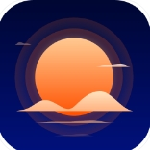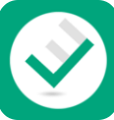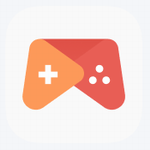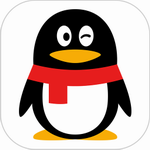win11清理c盘垃圾怎么清理
作者:佚名 来源:57自学网 时间:2023-02-28
Win11如何清理c盘垃圾?win11如何彻底清理c盘?最近很多小伙伴在使用win11系统时需要清理c盘上的垃圾,不知道该怎么做。我们先打开设置窗口
Win11如何清理c盘垃圾?win11如何彻底清理c盘?最近很多小伙伴在使用win11系统时需要清理c盘上的垃圾,不知道该怎么做。我们先打开设置窗口,选择系统选项,然后在右边存储选项,找到c盘下面的临时文件清理。接下来,本网站将带你进一步了解win11如何清理c盘垃圾。
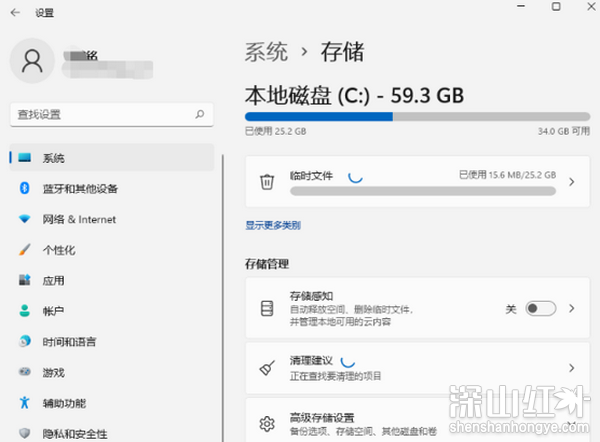
win11如何彻底清理c盘;
1.按Win,或单击底部任务栏上的开始。在打开的应用程序中,单击设置。
2.在Win i窗口中,点击左边的System,在右边找到并点击Storage(存储空间、驱动器、配置规则);
3.System-Store,找到临时文件,点击准备清理;
4.在系统-存储-临时文件下,可以看到列出的文件及其占用的空间;
5.最后点击删除文件,只需等待电脑清理完毕,就可以释放这个空间了。
- 上一篇:win11没有声音怎么回事
- 下一篇:win11菜单栏怎么放到左边